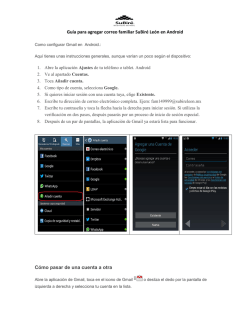Todo lo que tienes que saber para empezar
Vamos Todo lo que tienes que saber para empezar ¡Bienvenido! Gracias por elegir Sprint. Este folleto te introduce a lo básico para empezar a usar Sprint Prepaid y tu Samsung Galaxy Core Prime™. Para obtener apoyo y recursos, visita sprint.com/prepaidsupport1. Allí encontrarás guías, tutoriales y más para sacar el máximo provecho a tu teléfono. Nota: Los servicios y las aplicaciones disponibles están sujetos a cambio. 1 Disponible sólo en inglés. 2 Esta “guía para comenzar” está diseñada para ayudarte a configurar y continuar usando tu nuevo Galaxy Core Prime. Se divide en cuatro secciones para ayudarte a encontrar la información que necesitas rápida y fácilmente. Prepárate − página 5 − Averigua lo que tienes que hacer antes de usar tu teléfono por primera vez, incluyendo cargar la batería y activar el servicio Sprint en tu teléfono. Usa tu teléfono − página 11 − Aprovecha las funciones de tu teléfono y los servicios Sprint, desde los conceptos básicos (realizar llamadas) a los más avanzados (usar Google Play™, Wi-Fi® y más). Conceptos básicos Android™ − página 8 − Aprende algunos conceptos básicos sobre cómo desplazarte por tu teléfono, utilizar la pantalla de inicio e ingresar texto. Si estás familiarizado con teléfonos Android, probablemente puedes saltarte estas páginas (aunque un curso para refrescar nunca le ha hecho daño a nadie). Herramientas y recursos − página 22 − Encuentra consejos útiles para tu teléfono y descubre recursos y otra información de ayuda Sprint. Para información adicional incluyendo la Guía del Usuario completa, videos, tutorías y foros de la comunidad, visita sprint.com/prepaidsupport1. 1 Disponible sólo en inglés. 3 Usando esta guía Usando esta guía Tu Samsung Galaxy Core Prime Sensor de proximidad Cámara frontal Indicador de LED Auriculare Flash Tecla de encender/ bloquear Pantalla táctil Tecla de aplicaciones recientes Micrófono 4 Micrófono Lente de la cámara Conector del auricular Altavoz Botones de volumen Tecla atrás Tecla de inicio Conector para cargador/accesorio Configurar tu teléfono en Sprint Prepaid Instala la batería 1. Desde el navegador de tu computadora, visitas sprint.com/prepaidactivate1. 2.Elijas una opción de activación y haz clic en Next, y luego ingresa tu código postal y haz clic en Next. 3.Cuando se te pida, ingresa el número serial (MEID) que está impresa en el paquete de tu teléfono. 4.Sigue las instrucciones para seleccionar un plan y método de pago. •Si estás cambiando teléfono o transferir un número existente desde una otra compañía, sigue las instrucciones para registrarse o proveer información adicional. 1. Usa la ranura sobre el botón de encendido para remover la tapa de la batería. 2.Alinea los contactos de la batería con los dentro del compartimento de la batería y presiona hasta que la batería se asiente. 3.Recoloca la tapa trasera. 1 Disponible sólo en inglés. Carga la batería 1. Inserta el cable USB en el conector para USB cargador/accesorio. 2.Inserta el cable USB en el cordón eléctrico y conecta el cordón eléctrico a un enchufe de corriente alterna (AC, en inglés) estándar. Nota: Conectar el cargador de forma inapropiada puede causar serios daños al dispositivo. Los daños causados por el mal uso no se cubrirán bajo la garantía. visita sprint.com/prepaidsupport para encontrar guías, tutoriales y más 5 Prepárate Prepara tu teléfono Activa Tu Teléfono Configura tu teléfono Activa tu teléfono Una vez activada, tu teléfono te guía por varias opciones de configuración, incluyendo cómo establecer tu cuenta Google™.* •Presiona y mantén presionado la tecla de encender/bloquear para encender el teléfono. •Tu teléfono está diseñado para activarse automáticamente cuando lo enciendas por primera vez. Verás una pantalla que pone Hands Free Activation (activación de manos libres) durante el Asistente para la instalación. Sigue las instrucciones en la pantalla para continuar. Si tu teléfono aún no está activado, visita a sprint.com/prepaidsupport. Si no tienes acceso al Internet, llama al Atención al Cliente Sprint (1-855-639-4644) desde cualquier otro teléfono. 1 Disponible sólo en inglés. 6 Completa las pantallas de configuración Nota: Durante el proceso de configuración, verás una sugerencia para instalar Sprint Default Configuration. Sigue las sugerencias para instarla y luego continua con las pantallas de configuración. 1. Cuando veas la pantalla de Welcome (Bienvenido), toca English y después Español para cambiar el lenguaje del teléfono a Español. Toca Siguiente para comenzar. 2.Verás una pantalla de configuración de Wi-Fi. Sigue las sugerencias para configurar tus opciones de Wi-Fi. 3.Sigue las sugerencias en las pantallas siguientes para configurar tu teléfono. •¿Tienes Google? - Crea o regístrate a una cuenta Google. Selecciona preferencias adicionales como es sugerido incluyendo las opciones de ubicación de Google. •Cuenta de Samsung - Crea o regístrate a una cuenta de usuario Samsung 4.Ingresa una nombre para tu teléfono y luego toca Finalizar. Funciones básicas del teléfono Encienda o apaga el teléfono Prepárate Configura tu teléfono •Presiona y mantén presionado la tecla de encender/bloquear . Enciende y apaga la pantalla •Para apagar o encender la pantalla, presiona la tecla de encender/bloquear . Desliza la pantalla para desbloquearla. *No necesitas inscribirte para una cuenta Google para usar tu teléfono; sin embargo, para la descarga de aplicaciones de Google Play™, deberás enlazar tu teléfono a una cuenta Google. visita sprint.com/prepaidsupport para encontrar guías, tutoriales y más 7 La pantalla de inicio Visualizando tu pantalla de inicio La pantalla de inicio de tu teléfono se extiende horizontalmente hasta cinco pantallas completas. •Para visualizar la pantalla de inicio (al centro), desde cualquier pantalla. presiona •Para visualizar pantallas extendidas, pasa la pantalla hacia la izquierda o la derecha. Personaliza tu pantalla de inicio •Para añadir atajos a tus apps, toca Aplic. , toca y sostén un ícono y arrástralo a pantalla de inicio. •Para cambiar el fondo de pantalla o añadir widgets, toca y sostén un área vacía en una pantalla de inicio y toca Fondos de pantalla o Widgets. 8 Panel de notificaciones Puedes expandir el área de notificación para proveer más información detallada. 1. Arrastra el panel de notificaciones al abajo. 2.Toca una notificación para abrir la aplicación. Barra de estado La barra de estado en la parte de arriba de tu pantalla de inicio te permite ver rápidamente el estado de tu teléfono (conexiones, potencia de la señal, batería, GPS) al igual que cualquier notificación actual. Abre aplicaciones Debajo de la pantalla táctil, se encuentra tres teclas: Aplicaciones recientes, Inicio y Atrás. Encima de estas teclas, hay una fila de íconos de apps que están disponibles desde todas las pantallas de inicio. Teléfono Cámara Mensajes Internet Aplic. Tecla de Tecla inicio aplicaciones recientes •Si una aplicación se encuentra en una de tus pantallas principales, sólo tócala para abrirla. •Si una aplicación no está disponible desde tu página de inicio, toca Aplic. . Puede que tengas que desplazarte hacia el izquierdo o la derecha para encontrar la aplicación que estés buscando. Tecla atrás visita sprint.com/prepaidsupport para encontrar guías, tutoriales y más 9 Básicos Android Teclas y iconos Ingresando texto Teclado Samsung Selecciona un campo que requiere texto o números para mostrar el teclado Samsung. Nota: Para cambiar el teclado, arrastra la barra de notificaciones hacia abajo, toca Seleccionar método de entrada y luego toca un método. •Toca o para cambiar tipo de entrada. •Si texto predictivo está encendido, palabras aparecen sobre el teclado. Toca una palabra para añadirla. •Si Keyboard swipe está encendido, puedes ingresar texto deslizando tu dedo continuamente sobre el teclado. 10 Las configuraciones de tu teclado Puedes personalizar tu teclado en pantalla para satisfacer tus necesidades. •Toca Aplic. > Config. > Idioma e introducción y toca el icono de configuración al lado de un tipo de teclado (Teclado Samsung o Swype). Dictado por voz de Google Usa tu voz para ingresar texto en vez de un teclado. 1. Desde qualquier pantalla donde puedes ingresar texto, toca el campo. 2.Toca y habla con claridad. Realiza una llamada 1. Si la pantalla está encendida, desliza la pantalla con tu dedo para desbloquearla. 2.Desde la pantalla inicial, toca Teléfono . 3.Toca los dígitos del número al cual desees llamar, en el teclado del teléfono. (Los números aparecerán justo encima del teclado según los vayas ingresando. para eliminar uno o más dígitos.) Toca 4.Toca . Contesta una llamada entrante •Arrastra a la derecha en la pantalla. Envia una llamada directamente al correo de voz •Arrastra a la izquierda. Silencia el timbre en una llamada •Presiona el botón de volumen en el lado izquierdo del teléfono para silenciar el timbre. Correo de voz Configura tu correo de voz Todas las llamadas no contestadas se transfieren automáticamente a tu correo de voz. Debes configurar tu correo de voz y saludo personal tan pronto como se active tu teléfono: 1. Desde la pantalla inicial, toca Aplic. > Correo de voz . 2.Sigue las instrucciones de voz para crear tu contraseña y grabar tu nombre y saludo. Sprint recomienda enfáticamente configurar una contraseña de correo de voz. Recupera tus mensajes de correo de voz 1. Desde la pantalla inicial, toca Aplic. Correo de voz . 2.Toca una mensaje para escucharla. visita sprint.com/prepaidsupport para encontrar guías, tutoriales y más > 11 Usa tu teléfono Llamadas Contactos La función de Contactos en tu teléfono te permite tener acceso a contactos de una variedad de fuentes y manejarlos, incluidos Google, Cuentas de correo electrónico corporativo, contactos sincronizados de tu computadora y contactos ingresados a manualmente. Guardar un número de teléfono 1. Desde la pantalla inicial, toca Teléfono . 2.Introduce un número de teléfono. 3.Toca >Añadir a Contactos > Crear contacto. 4.Selecciona una cuenta para el contacto, tal como Google o Microsoft Exchange ActiveSync. Selecciona Dispositivo para guardar el contacto solamente en el teléfono. 5.Toca Nombre e ingresa un nombre. 6.Toca Móvil (por defecto) para seleccionar una etiqueta tal como Móvil, Trabajo, etc. 7.Introduce información adicional que deseas y luego toca Guardar. 12 Agrega una nueva entrada a contactos 1. Desde la pantalla inicial, toca Aplic. Contactos . 2.Toca . 3.Toca cualquier campo e ingresa el nombre, número de teléfono y otros datos de contacto. 4.Añadir más campos de datos o una imagen si lo desea y toca Guardar. Recupera un contacto > 1. Desde la pantalla inicial, toca Aplic. > Contactos , y luego toca Buscar. 2.Ingresa la primera letra o letras de una entrada. 3.Toca el contacto para mostrar su información. Mensajes 1. Desde la pantalla inicial, toca Mensajes . 2.Toca . 3.Ingresa el número de teléfono del destinatario en la casilla para texto Introducir destinatarios. (Si el teléfono reconoce un contacto, verás una lista. Toca el contacto para completar la dirección). 4.Toca Introducir mensaje y escribe tu mensaje. •Si quieres añadir un atajo, tal como una foto o video, toca . •Toca un tipo de archivo multimedia (Imagen, Video, Audio, etc.) y luego toca un álbum disponible. 5.Cuando hayas acabado, toca . Accede a mensajes 1. Desde la pantalla inicial, toca Mensajes . 2.Desde la pantalla Todos los mensajes, toca en el mensaje que desea ver. –o– 1. Abierta el panel de notificaciones. 2.Toca en el mensaje que desea ver. Todos tus mensajes de texto y MMS para un contacto están recopilados en una “conversación” en proceso, de esta forma, cuando visualizas un mensaje, puedes desplazar por medio de la historia completa de tus mensajes con esa persona. visita sprint.com/prepaidsupport para encontrar guías, tutoriales y más 13 Usa tu teléfono Envía un mensaje de texto o multimedia Correo electrónico Las aplicaciones de email de tu teléfono te permiten acceder a múltiples cuentas simultáneamente y manejarlas en un solo lugar conveniente. Configura una cuenta Gmail™ 1. Desde la pantalla inicial, toca Aplic. > Gmail . 2.Sigue las instrucciones para configurar o acceder a una cuenta Gmail. Configura una cuenta de email estándar 1. Desde la pantalla inicial, toca Aplic. > Correo . 2.Si ya está configurada otra cuenta de correo, toca > Administrar cuentas > . 3.Ingresa la dirección y la contraseña por la cuenta. 4.Toca Siguiente y sigue las instrucciones. –o– Toca Configuración manual, selecciona un tipo de cuenta y sigue las instrucciones para configurar la cuenta. 14 Configura una cuenta Microsoft® Exchange ActiveSync® Nota: Ponte en contacto con el administrador Exchange Server de tu compañia para la información de ingreso requerida. 1. Desde la pantalla inicial, toca Aplic. > Correo . 2.Si ya está configurada otra cuenta de correo, toca > Administrar cuentas > . 3.Ingresa la dirección y la contraseña por la cuenta y luego toca Configuración manual. 4.Toca Microsoft Exchange ActiveSync. 5.Cuando se te dirija a proveer información detallada adicional, desplaza hacia abajo en la pantalla y toca Siguiente. 6.Ingresa un Dominio\nombre de usuario, Contraseña y Servidor Exchange. 7.Sigue las sugerencias para configurar opciones y permisos adicionales y toca Siguiente. 8.Identifica tu nueva cuenta con un nombre único y provee el texto para el nombre saliente y después toca Realizado. visita sprint.com/prepaidsupport para encontrar guías, tutoriales y más 15 Usa tu teléfono Correo electrónico Correo electrónico Acceso a mensajes de email 1. Desde la pantalla inicial, toca Aplic. > Correo . •Para ver un buzón de entrada diferente, toca el nombre del buzón en la pantalla y luego toca el buzón que deseas ver. 2.Desde el buzón de entrada, toca el mensaje que quieras visualizar. •Para agregar adjuntos, toca (en la parte superior de la pantalla) y selecciona un adjunto. 6.Toca . Acceso a mensajes de Gmail Envía un mensaje de email 1. Desde la pantalla inicial, toca Aplic. Gmail . 2.Selecciona un buzón de entrada. 3.Toca un mensaje para visualizarlo. 1. Desde la pantalla inicial, toca Aplic. > Correo . 2.Si es necesario, toca la cuenta de email que quieras usar. 3.Toca . 4.Ingresa una dirección de email en la casilla para correo A. 5.Ingresa un asunto y un mensaje. 1. Desde la pantalla inicial, toca Aplic. > Gmail . 2.Toca . 3.Ingresa una dirección de email o nombre de contacto. 4.Ingresa un asunto y un mensaje. •Para agregar adjuntos, toca > Adjuntar un archivo. 5.Toca para enviar el mensaje. 16 Envía un mensaje de Gmail > Cámara y Video 1. Desde la pantalla inicial, toca Cámara . 2.Apunta el lente de la cámara a tu objetivo y toca . Visualiza fotos 1. Desde la pantalla inicial, toca Aplic. > Galería para ver las carpetas de la cámara. 2.Toca una foto y luego toca para explorar otras opciones. Para compartir fotos, toca arriba en la pantalla. Grabar un video 1. Desde la pantalla inicial, toca Cámara . 2.Apunta el lente de la cámara a tu objetivo y toca para comenzar a grabar. 3.Toca para pausar o toca para terminar la grabación. Mira vídeos 1. Desde la pantalla inicial, toca Aplic. > Galería . 2.Toca un video y luego toca el icono de reproducción para verlo. •Es posible que se le pida que selecciona un reproductor de video. Comparte fotos y videos 1. Desde la pantalla inicial, toca Aplic. > Galería . 2.Toca una foto o video para enviar. 3.Toca y elige una opción para compartir, como Correo o Mensajes. Sigue las instrucciones en pantalla para enviar tu foto o videoclip. visita sprint.com/prepaidsupport para encontrar guías, tutoriales y más 17 Usa tu teléfono Toma una foto Internet Wi-Fi Ve a Internet Haz una conexión con una red Wi-Fi 1. Desde la pantalla inicial, toca Internet . La primera vez, puede que recibas instrucciones para ingresar tu número de teléfono móvil. 2.Desde cualquier página: •Toca para más opciones. •Para desplazarte, desliza tu dedo hacia arriba o hacia abajo por la página. •Para ampliar o reducir, pellizca la pantalla. Nota: Otras opciones del navegador, como Google Chrome™, también puede estar disponible en tu teléfono. 18 Cuando estás al alcance de una red Wi-Fi disponible puedes usar la función Wi-Fi de tu teléfono para acceder a Internet y otros servicios de datos. Nota: Puede ser que ya hayas registrado al Wi-Fi durante el proceso de configuración del teléfono. 1. Desde la pantalla inicial, toca Aplic. > Config. > Wi-Fi. 2.Toca el icono junto a Wi-Fi y desliza hacia la posición “ON”. 3.Toca y luego toca Buscar para visualizar una lista de redes disponibles. 4.Toca una red Wi-Fi para hacer una conexión. Si es necesario, ingresa la clave de seguridad y toca Conectar. Google Play y Servicios móviles Google Descarga aplicaciones y juegos 1. Desde la pantalla inicial, toca Aplic. > Play Store . 2.La primera vez que visitas Google Play Store, toca Aceptar para aceptar los Términos de Servicio. 3.Navega por las aplicaciones y juegos destacados o toca para iniciar una búsqueda. 4.Toca una aplicación o juego para leer una descripción y reseñas de usuarios. 5.Toca INSTALAR (para aplicaciones gratuitas) o el precio (para aplicaciones pagadas) y sigue las indicaciones en pantalla. Nota: Deberás tener una cuenta Google configurada en tu teléfono para comprar y descargar aplicaciones de Google Play. Servicios móviles™ Google •Gmail – El servicio de correo electrónico Google. Tu cuenta Gmail te permite acceder a muchos servicios relacionados con Google al igual que con Google Play. •Google Hangouts™ – El servicio de mensajería instantánea de Google. Desde la pantalla inicial, toca Aplic. > Hangouts para comenzar a usar el servicio. •Google Maps™ – El programa de localización de Google. Desde la pantalla inicial, toca Aplic. > Maps para comenzar a usar el servicio. •YouTube™ – Ver y compartir videos. Desde la pantalla inicial, toca Aplic. > YouTube para navegar y ver videos disponibles. Ingresa con tu cuenta Gmail para cargar tus propios videos. visita sprint.com/prepaidsupport para encontrar guías, tutoriales y más 19 Usa tu teléfono Google Play es el lugar para encontrar nuevas aplicaciones, libros, películas y más para tu teléfono. Bluetooth® Empareja y haz una conexión con un equipo capacitado para Bluetooth 1. Desde la pantalla inicial, toca Aplic. > > Bluetooth y luego desliza el Config. icono a la posición “ON”. 2.Toca teléfono debe estar visible para emparejarse exitosamente con un equipo externo. 3.Toca Buscar. (Verás una lista de equipos Bluetooth descubiertos al alcance.) 4.Toca un equipo para iniciar el emparejamiento. 5.Ingresa la contraseña o código de identificación personal (PIN, por sus siglas en inglés) y toca Aceptar. 6.El equipo externo entonces también tendrá que aceptar la conexión e ingresar el código PIN de tu teléfono. 20 Una vez que estás conectado con un dispositivo, la conexión debería iniciarse. muestra tu estado actual de conexión. Comparte contactos, archivos o fotos usando Bluetooth 1. Abre la aplicación que contiene el archivo que quieras compartir (por ejemplo, Desde la > Contactos ). pantalla inicial, toca Aplic. 2.Localiza el archivo que quieras compartir. •Puedes enviar fotos y videos directamente desde la cámara o desde Galería, eventos en calendario, contactos (como vCards), pistas de música y grabaciones de voz. No todos los equipos podrán recibir todos los tipos de archivos. 3.Dependiendo de la aplicación, toca > Compartir tarjeta de presentaci... > Bluetooth. 4.Toca el nombre del equipo al cual estás enviando el archivo. Facebook, Twitter y más Configura cuentas de redes sociales Usa tus cuentas de redes sociales Antes de utilizar tus cuentas de redes sociales, podrías tener que descargarlas desde la aplicación Google Play Store. 1. Desde la pantalla inicial, toca Aplic. > Facebook (o Twitter, Instagram, etc.). 2.Sigue las instrucciones en pantalla para acceder a tu cuenta, por ejemplo, introduciendo tu nombre de cuenta y contraseña. 3.Envía actualizaciones de estatus, comparte fotos, lee actualizaciones y más, desde tu Galaxy Core Prime. 1. Desde la pantalla inicial, toca Aplic. > Play Store . 2.Navega o busca la aplicación que quieras para instalarla, como Facebook®, Twitter® o Instagram®. 3.Toca el ícono de la aplicación y luego toca Instalar. Sigue los pasos en la pantalla para descargar e instalar la aplicación. Consejo: Puedes agregar widgets a tu pantalla de inicio para muchas aplicaciones de redes sociales. Toca y mantén tu dedo tocando en un espacio vacío, toca Widgets, y luego arrastra el widget al espacio vacío. visita sprint.com/prepaidsupport para encontrar guías, tutoriales y más 21 Usa tu teléfono Puedes configurar y acceder a todas tus aplicaciones favoritas de redes sociales en cualquier momento. Configuraciones Explora maneras de personalizar tu teléfono, configurar permisos y más en el menú Configuración. •Anclaje a red y Zona •Accesibilidad Accediendo a portatil •Idioma e introducción configuraciones •Perfil Fuera de línea •Fecha y hora 1. Desde la pantalla inicial, toca •Uso de datos •Modo Ultra Ahorro de > Config. . Aplic. •Ubicación energía –o– •Imprimir •Batería Arrastra el barra de notificaciones hacia abajo •Más redes •Almacenamiento y toca Configuración . •Sonido •Seguridad 2.Selecciona la categoría •Pantalla •Activar este dispositivo de configuraciones que •Pantalla de bloqueo •Actualización del sistema quieres cambiar. Toca •Llamadas •Acerca del dispositivo los interruptores ON/OFF •Administrador de para activar o desactivar Para información detallada de aplicaciones una configuración. configuraciones, por favor •Añadir cuenta consulta la Guía del Usuario Las categorías incluyen: •Realizar copia de en sprint.com/prepaidsupport1. •Wi-Fi seguridad Disponible sólo en inglés. •Bluetooth 1 22 Consejos para ahorrar batería •Desde la pantalla inicial, toca Aplic. > Config. > Pantalla > Brillo para modificar la configuración de la luminosidad del fondo según deseado. •Para apagar la pantalla, presiona la tecla de encender/bloquea . El teléfono continuará funcionando. •Desde la pantalla inicial, toca Aplic. > Config. > Modo ultra Ahorro de energía y coloca el interruptor OFF/ON a ON. Maneja las funciones móviles de tu teléfono Haz inválidos Wi-Fi, Bluetooth y funciones ubicación del teléfono cuando no las estés usando. •Utiliza las opciones de activar y desactivar en el panel de notificaciones para desactivarlas cuando no estén en uso. Abre el panel de notificaciones y toca Wi-Fi, Bluetooth o Ubicación para activar o desactivar estas opciones. Para más consejos útiles sobre el cuidado y seguridad de baterías, consulta la Guía del Usuario en sprint.com/prepaidsupport1. 1 Disponible sólo en inglés. visita sprint.com/prepaidsupport para encontrar guías, tutoriales y más 23 Herramientas y recursos Maneja la luminosidad de la pantalla y el tiempo de pantalla activa Maneja tu cuenta Recarga En Internet: sprint.com/prepaidmysprint Recarga tu cuenta •Ve el saldo de caja y/o fecha de pago •Revisa los minutos de uso (si no tiene un plan de voz ilimitado) •Añade una tarjeta de débito o crédito para configurar AutoPay o para realizar pagos únicos •Revisa o modifica tu plan de precios •Cambia el código de identificación personal de tu cuenta Desde un teléfono •Atención al cliente Sprint: Marca 1-855-639-4644 24 Visita sprint.com/prepaidrefill1 para recargar saldo de caja haciendo un pago único con una tarjeta de débito o crédito. 1 Disponible sólo en inglés. Recursos para tu teléfono Zona de Sprint •Ésta guía de introducción para activar y comenzar a usar tu nuevo móvil. Mejora tu experiencia Sprint. La aplicación gratis Sprint Zone facilita mucho administrar tu cuenta, obtener consejos y trucos para tu teléfono, encontrar aplicaciones recomendadas y mucho más. •Desde la pantalla inicial, toca Aplic. > Sprint Zone para acceder a los servicios de la cuenta, noticias Sprint, información telefónica, aplicaciones sugeridas, solución de problemas y más. •Apoyo en línea – Para ayuda acerca de la vida útil de tu móvil, visita sprint.com/prepaidsupport1. Allí encontrarás videos, tutoriales, sugerencias para resolver problemas y la Guía completa del usuario para tu Galaxy Core Prime. •Comunidad – Visita community.sprint.com1 para unirte a las discusiones acerca de todo lo relacionado con Sprint. Allí la gente colabora mutuamente para sacar el máximo provecho de nuestros servicios móviles, con consejos, foros, blogs, y las últimas noticias. 1 Disponible sólo en inglés. visita sprint.com/prepaidsupport para encontrar guías, tutoriales y más 25 Herramientas y recursos Recursos Sostenibilidad En Sprint, la responsabilidad con el medio ambiente es más que habladurías. Trabajamos continuamente para reducir nuestro impacto de carbono y reducir nuestro uso de recursos naturales. ¿Dónde está mi Guía del Usuario? En un intento por aumentar nuestros esfuerzos de responsabilidad, hemos puesto materiales educativos expandidos en Internet para ti. Visitar sprint.com/prepaidsupport1 desde cualquier computadora para encontrar su guía de usuario completa y más. Disponible sólo en inglés. 1 26 ¿Qué más ha estado haciendo Sprint? Muchos recursos. Para saber exactamente lo que estamos haciendo, visita sprint.com/green1 para más información. Galaxy Core Prime Estamos interesados en tus impresiones iniciales de este nuevo equipo Sprint. Registra tu Galaxy Core Prime al samsung.com para: Dentro de las dos semanas a partir de la compra de tu equipo, por favor ve al sitio de Internet http://labs.sprint.com/sprintphonesurvey1 para completar una breve encuesta. Tu respuesta nos ayudará a proveer las funciones y servicios móviles que más quieras. •Servicio primo por chatea en vivo, correo electrónico o por teléfono •Acceso a personal de centro de llamadas especializado Gracias por elegir Sprint. 1 Disponible sólo en inglés. •Horario extendido de centro de llamadas •Galaxy Core Prime guía de usuario Como dueño, puedes escribir una reseña de productos, comprar accesorios y recibir ofertas exclusivas de Samsung. visita sprint.com/prepaidsupport para encontrar guías, tutoriales y más 27 Herramientas y recursos Encuesta Los servicios descritos en esta guía pueden requerir una suscripción a un plan de servicio y/o pueden incurrir cargos adicionales. No todos los servicios trabajarán en todos los teléfonos. La cobertura Sprint no está disponible en todos los mercados. Visita sprint.com/prepaidcoverage1 para más detalles. Partes de esta guía reproducen trabajo creado y compartido por Google y usado de acuerdo con los términos descritos en Creative Commons 3.0 Attribution License (licencia de atribución). Mensaje de confidencialidad importante. Este teléfono es capaz de determinar su/tu localización geográfica. Para preparar controles de acceso y uso de tu información de localización por otros, desde la pantalla inicial, toca > Config. > Ubicación, toca el ícono OFF/ON para que esté en la posición ON y entonces toca Método. Aplic. Selecciona tu localización de las opciones en la lista y sigue cualquier instrucción que aplique. Estas configuraciones para el uso de localización de información pueden ser encendidas o apagadas. Para algunas aplicaciones y servicios que selecciones, el teléfono debe ser encendido y configurado para permitir la recopilación de información de localización para que estos puedan funcionar. Por favor, ten en cuenta que si usas una aplicación de terceros, la aplicación podría recopilar tu información personal o requerir que Sprint revele tu información de cliente, incluyendo localización de información (cuando aplique), a la aplicación del proveedor o de otro tercero. Las políticas de Sprint no aplican a estas aplicaciones de terceros. Por favor, revisa cuidadosamente los términos de uso de la aplicación y/o las políticas del proveedor de la aplicación para más información sobre cómo la aplicación colectará, accederá, usará o revelará tu información antes de usar una aplicación de terceros. Los términos de uso y otras políticas generalmente están disponibles en el sitio de Internet del proveedor de la aplicación. ©2015 Sprint. Sprint y el logotipo son marcas comerciales de Sprint. Samsung, Galaxy y Core Prime son marcas comercial registradas de Samsung Electronics Co., Ltd. Gmail, Google+, Hangouts, Google Maps, YouTube, Android, Google, Photos, Google Maps, Google Mobile Services y Google Play son marcas comerciales de Google, Inc. Las otras marcas son propiedad de sus respectivos propietarios. Las imágenes de pantallas son simuladas. La apariencia del equipo puede variar. 1 Disponible sólo en inglés.
© Copyright 2025